- تعد Valheim لعبة رائعة ولكن بالنسبة لبعض المستخدمين ، فإن Valheim يتعطل على شاشة التحميل.
- من الصعب تحديد أسباب تعطل بدء تشغيل Valheim ويمكن أن يكون سببها العديد من المشكلات.
- يمكن أن يكون أحد أسباب هذه المشكلة هو الحقوق الإدارية ، لذا ابحث عن حلنا أدناه.
- يمكن أن يكون برنامج مكافحة الفيروسات سببًا آخر ، لذا يجب عليك تعديل إعداداته أو تعطيله.
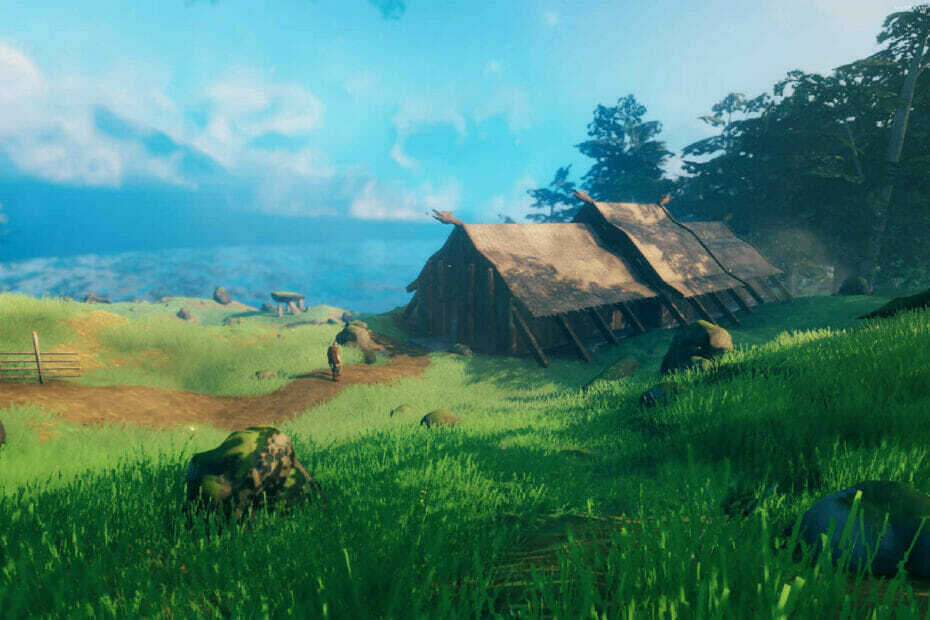
سيعمل هذا البرنامج على إصلاح أخطاء الكمبيوتر الشائعة ، ويحميك من فقدان الملفات ، والبرامج الضارة ، وفشل الأجهزة ، وتحسين جهاز الكمبيوتر الخاص بك لتحقيق أقصى أداء. إصلاح مشكلات الكمبيوتر وإزالة الفيروسات الآن في 3 خطوات سهلة:
- قم بتنزيل Restoro PC Repair Tool الذي يأتي مع التقنيات الحاصلة على براءة اختراع (براءة الاختراع متاحة هنا).
- انقر ابدأ المسح للعثور على مشكلات Windows التي يمكن أن تسبب مشاكل في الكمبيوتر.
- انقر إصلاح الكل لإصلاح المشكلات التي تؤثر على أمان الكمبيوتر وأدائه
- تم تنزيل Restoro بواسطة 0 القراء هذا الشهر.
Valheim هي لعبة بقاء جذابة للغاية مع آليات لعب رائعة. ومع ذلك ، يشكو العديد من المستخدمين من تعطل Valheim عند بدء التشغيل وأثناء شاشة التحميل.
إليك كيفية تعبير المستخدم عن خيبة أمله على رديت:
مرحبًا ، في كل مرة أبدأ فيها تشغيل valheim ، تتعطل لعبتي عندما أحاول الانضمام إلى عالم جديد وتقول "توقف valheim.exe عن العمل".
هل لدى أي شخص آخر مشاكل مع هذا؟ لا أجد الكثير لأن اللعبة جديدة تمامًا. أنا أيضًا لا أريد استرداد الأموال لأنها تبدو رائعة حقًا ولكن لا يمكنني تشغيلها
قد يكون خطأ التعطل هذا في Valheim مزعجًا جدًا ، خاصة إذا كنت تتوقع جلسة ألعاب رائعة.
هذا مثال واحد فقط على انهيار Valheim في البداية وليس هناك حل رسمي ، لكن لدينا حلان من شأنه حل المشكلة.
كيف يمكنني إصلاح تعطل Valheim عند بدء التشغيل؟
1. قم بتشغيل اللعبة كمسؤول

إذا لم تبدأ اللعبة على الإطلاق ، فقد تكون المشكلة الرئيسية هي الافتقار إلى الحقوق الإدارية.
لذا ، أولاً وقبل كل شيء ، تأكد من أن لديك الحقوق الكاملة على حساب Windows 10 الذي تستخدمه.
حل بسيط آخر هو النقر بزر الماوس الأيمن فوق ملف اللعبة القابل للتنفيذ وتحديد تشغيل كمسؤول من القائمة. يمكنك أيضا التحقق من مقالتنا على كيفية إصلاح مشكلات حقوق المسؤول على نظام التشغيل Windows 10.
2. تحقق من برنامج مكافحة الفيروسات الخاص بك
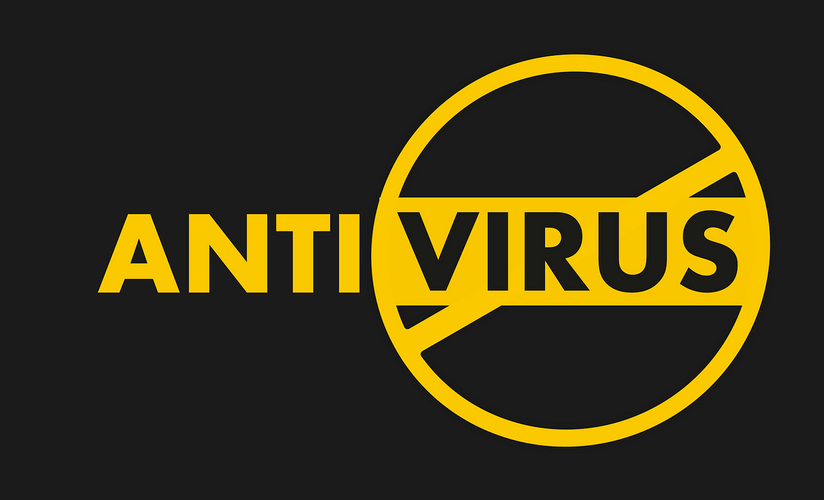
مشكلة أخرى شائعة جدًا لمثل هذه السحوبات هي برامج مكافحة الفيروسات التي قد تمنع لعبتك لأنها ترى أنها تمثل تهديدًا.
يتمثل أحد الحلول الواضحة لهذه المشكلة في التحقق من إعدادات مكافحة الفيروسات والسماح بتشغيل Valheim دون قيود.
حل سريع آخر هو تعطيل برنامج مكافحة الفيروسات مؤقتًا. إذا كانت المشكلة ناتجة عن برنامج مكافحة الفيروسات الخاص بك ، ففكر في تغييرها باستخدام ملف أفضل مضاد فيروسات لا يتعارض مع تطبيقاتك المهمة.
3. قم بتشغيل اللعبة في وضع الإطارات

- إطلاق بخار.
- حدد فالهايم في مكتبة الألعاب.
- انقر بزر الماوس الأيمن فوق اللعبة وحددها الخصائص.
- اذهب إلى جنرال لواء علامة التبويب وانقر فوق تعيين خيارات إطلاق.
- يكتب -ويندوز -Noborder في الحقل.
- انقر فوق الزر "موافق" والخروج.
إذا استمر تعطل Valheim ، فقد يرجع ذلك إلى حقيقة أن دقة اللعبة لا تتطابق مع دقة الشاشة المدعومة.
يجب أن يبدأ هذا الحل لعبتك في وضع إطارات ويجب أن يتجاوز أي مشاكل في دقة الشاشة.
بالطبع ، إذا كانت هذه هي المشكلة وكانت اللعبة تعمل بشكل جيد ، فقم بتعديل الدقة على اللعبة لتتناسب مع شاشتك.
على الرغم من جميع المشاكل المتأصلة ، لا تزال Valheim لعبة بقاء رائعة للكمبيوتر الشخصي ، لذا تحقق من الرابط أدناه للحصول عليها الآن.

فالهايم
العب Valheim للانتقال الفوري إلى لعبة البقاء على قيد الحياة الخيالية التي ستبقي الإثارة عالية طوال الوقت.
نأمل أن تساعدك حلولنا السريعة في إصلاح تعطل Valheim في مشكلة شاشة التحميل وأنت الآن لاعب سعيد.
إذا واجهت أي مشكلات تعطل أخرى أو كان لديك حلول أخرى ، فاكتب إلينا في قسم التعليقات أدناه.
 هل ما زلت تواجه مشكلات؟قم بإصلاحها باستخدام هذه الأداة:
هل ما زلت تواجه مشكلات؟قم بإصلاحها باستخدام هذه الأداة:
- قم بتنزيل أداة إصلاح الكمبيوتر تصنيف عظيم على TrustPilot.com (يبدأ التنزيل في هذه الصفحة).
- انقر ابدأ المسح للعثور على مشكلات Windows التي يمكن أن تسبب مشاكل في الكمبيوتر.
- انقر إصلاح الكل لإصلاح المشكلات المتعلقة بالتقنيات الحاصلة على براءة اختراع (خصم حصري لقرائنا).
تم تنزيل Restoro بواسطة 0 القراء هذا الشهر.
![أخطاء Gears 5 على الكمبيوتر الشخصي و Xbox [COMPLETE GUIDE]](/f/57163e51d2786ad3345254f2f9a20137.jpg?width=300&height=460)
![إصلاح الأخطاء ومواطن الخلل في Final Fantasy XV [EASY METHODS]](/f/b05c4ee94e3cb1e2b91296a219cdc710.jpg?width=300&height=460)
![مشكلات Diablo 3 على Windows 10 [الدليل الكامل لإصلاحها]](/f/615ee724ff0e81b54e0892ae7054477b.webp?width=300&height=460)